如何让win7中所有文件夹以相同视图展示
1、首先打开桌面上的计算机或者开始菜单中的计算机。

2、在窗口中可以依次设置各个盘,这里以c盘为例来说明。
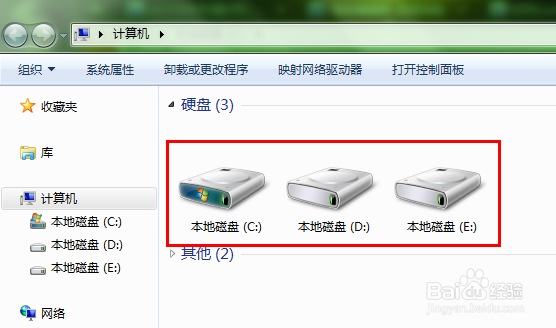
3、进入c盘,可以看该盘的第一层文件夹以平铺的方式展示的。

4、这里可以选择喜欢的视图方式。

5、为了让第一层文件夹里面的子文件夹都以相同的方式展示,这里点击窗口左上角的组织。

6、在弹出的下拉窗口中选择文件夹选项。

7、在新的窗口中选择查看选项卡。
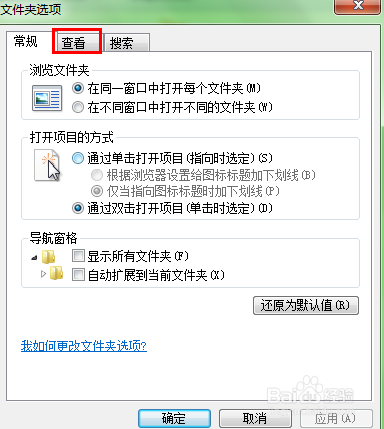
8、然后选择应用文件夹,最后点击确定就可以了。后面几个盘的文件夹都可以以相似的方式操作。
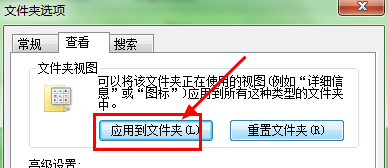
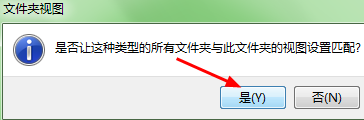
声明:本网站引用、摘录或转载内容仅供网站访问者交流或参考,不代表本站立场,如存在版权或非法内容,请联系站长删除,联系邮箱:site.kefu@qq.com。
阅读量:159
阅读量:31
阅读量:49
阅读量:99
阅读量:189